Thông tin liên hệ
- 036.686.3943
- admin@nguoicodonvn2008.info

Trên Windows 10 có rất nhiều ứng dụng để xem, phát video YouTube, kèm theo đó là nhiều tính năng hữu ích. FoxTube là ứng dụng xem video YouTube trên Windows, có tốc độ duyệt video gấp 40 lần so với những ứng dụng khác. Đặc biệt bạn có thể xem video live và video 8K trên ứng dụng, mang lại trải nghiệm vô cùng mới mẻ.
Ứng dụng còn cho phép người dùng tải video với nhiều chất lượng, định dạng bao gồm tải âm thanh từ video YouTube mà người dùng không cần tới những công cụ download video YouTube. Trong quá trình xem, chúng ta có thể chuyển video dưới dạng cửa sổ nổi thu nhỏ để vừa xem video, vừa thực hiện tiếp việc khác. Bài viết dưới đây sẽ hướng dẫn ban đọc cách sử dụng ứng dụng FoxTube trên Windows 10.
Bước 1:
Chúng ta tải ứng dụng FoxTube theo link dưới đây rồi tiến hành cài đặt như thông thường.
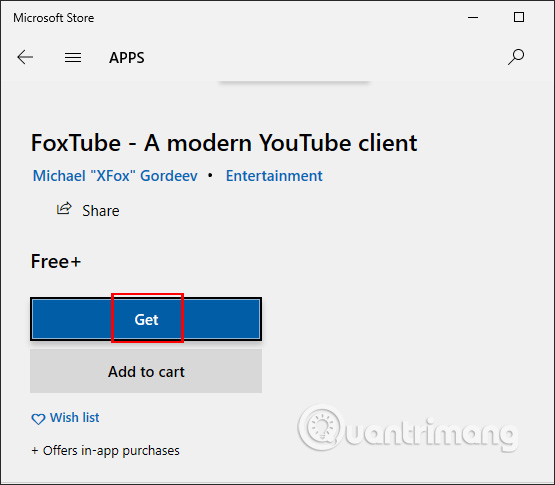
Bước 2:
Trong giao diện của ứng dụng, nội dung Trending sẽ xuất hiện đầu tiên với các video thịnh hành tại khu vực Mỹ. Nhấn vào biểu tượng 3 dấu gạch ngang để mở danh sách trên ứng dụng. Tại đây bạn có thể nhập từ khóa video cần tìm.
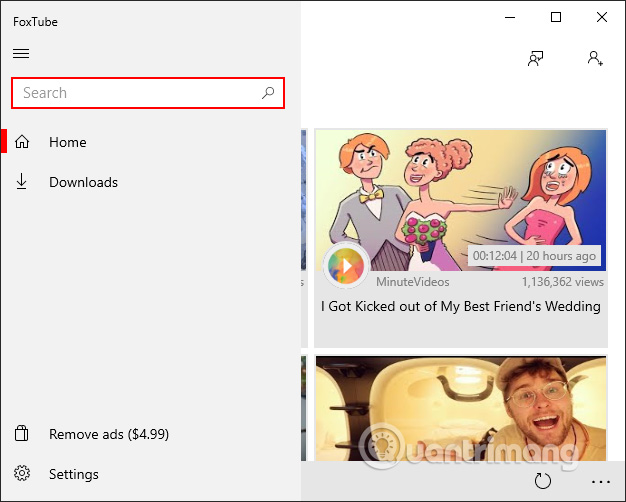
Bước 3:
Hiển thị giao diện các kết quả video dựa theo từ khóa mà bạn nhập. Nếu muốn tìm video kỹ hơn thì có thể sử dụng bộ lọc tại Show filters.
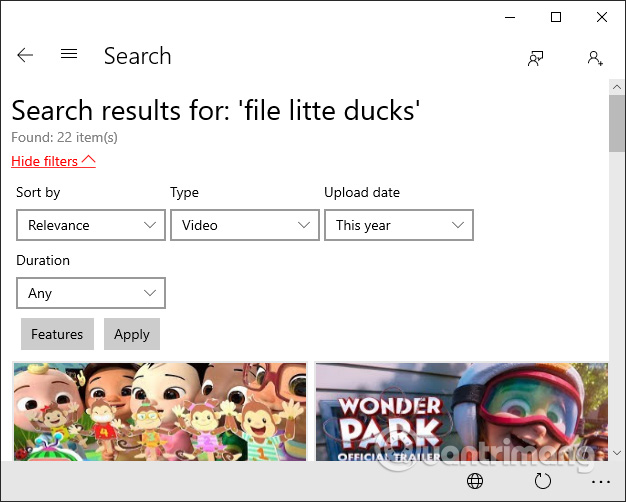
Mở video YouTube trên ứng dụng FoxTube. Giao diện phát video sẽ có 2 phần, chiếm chính giữa giao diện là video YouTube, bên cạnh phải là các video gợi ý trong cột Suggestons và bình luận tại Comments.
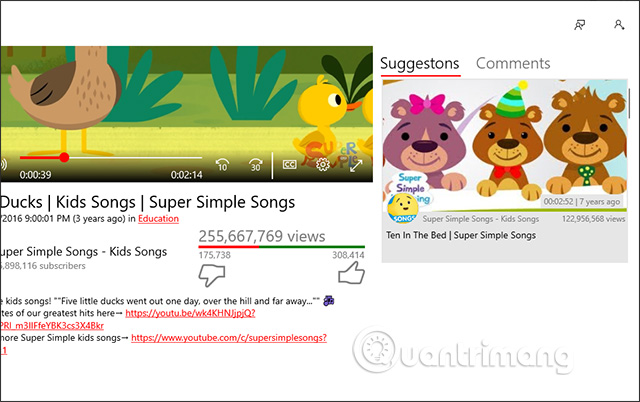
Bước 4:
Video YouTube xem trên FoxTube cũng rất đơn giản, có chế độ tua nhanh hoặc tua lại video, phụ đề videovới nhiều ngôn ngữ khác trên thế giới.
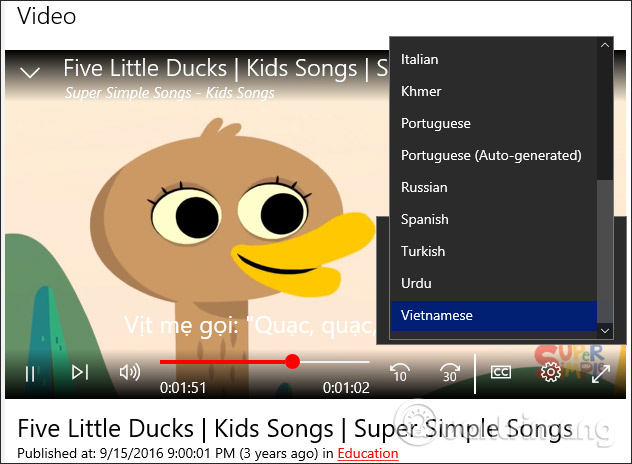
Bạn nhấn vào biểu tượng bánh răng cưa để chọn tốc độ phát video cũng như thời chất lượng phát video.
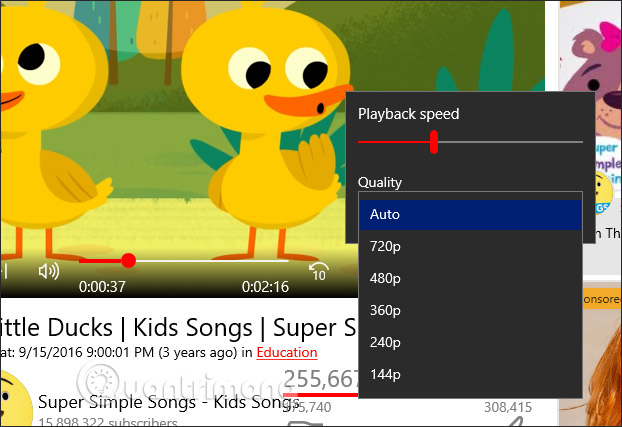
Bước 5:
Để xem video chế độ cửa sổ nổi thu nhỏ bạn nhấn vào biểu tượng Enter MiniView. Nếu muốn trở về với chế độ xem video trên ứng dụng thì nhấn lại vào Exit MiniView.

Với biểu tượng Cast to View dùng để chiếu lên thiết bị khác.
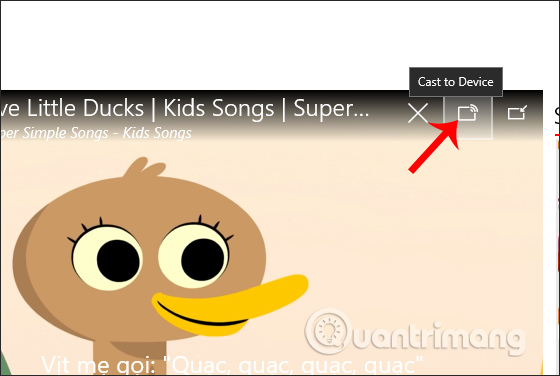
Bước 6:
Khi click chuột phải vào video chúng ta sẽ thấy danh sách tùy chọn, bao gồm Downloads tải video với nhiều chất lượng khác nhau và cả âm thanh từ video.
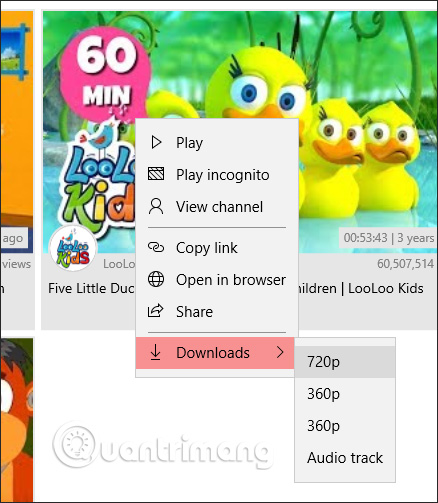
Chúng ta chọn chất lượng video muốn tải và sau đó quá trình tải video sẽ hiển thị.
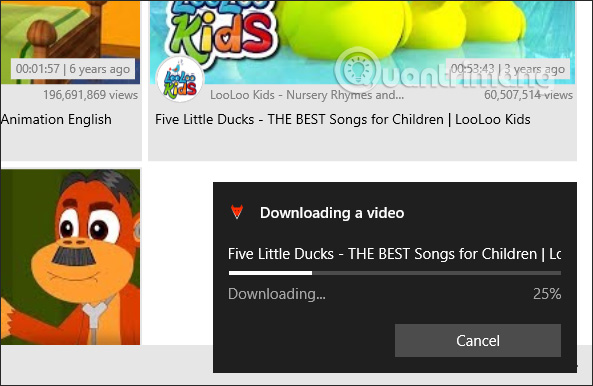
Bước 7:
Các video mà bạn tải trên FoxTube đều được lưu tại mục Downloads.
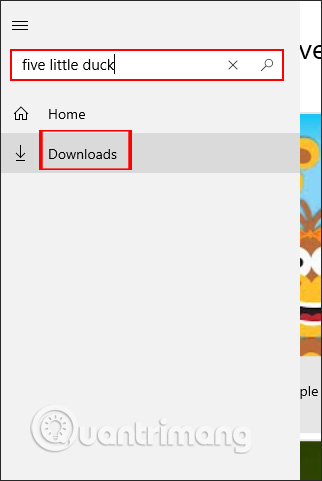
Tại giao diện này bạn sẽ nhìn thấy thư mục trên máy tính lưu video YouTube đã tải xuống. Nhấn Open folder để mở thư mục.
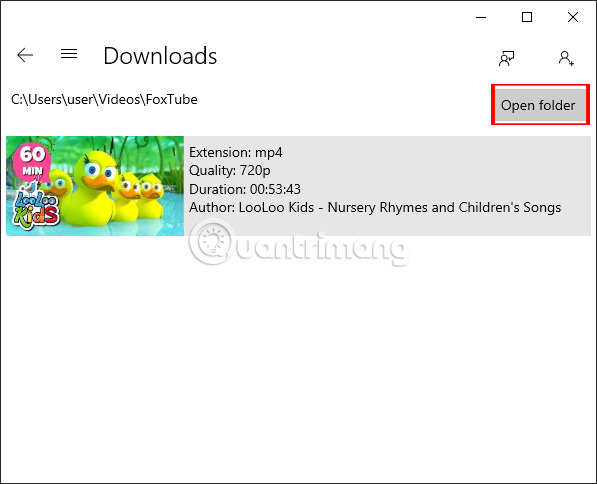
Bước 8:
Để thay đổi một số thiết lập trên ứng dụng, bạn nhấn vào biểu tượng Settings. Trong giao diện cài đặt chúng ta có phần Color mode để lựa chọn giao diện của ứng dụng, bao gồm Light, Dar và Default. Nếu muốn đổi sang màu khác thì nhấn Windows color settings để sử dụng màu sắc trên Windows Settings.
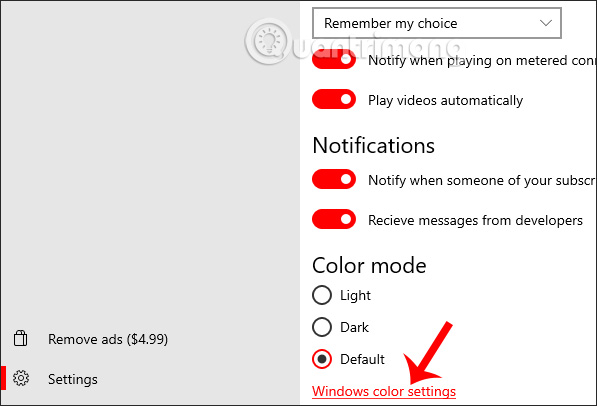
FoxTube kết hợp xem video và trình tải video YouTube, giúp người dùng tải nhanh bất kỳ video mà mình muốn mà không cần đến công cụ hỗ trợ khác. Giao diện xem video được làm gọn đi rất nhiều, tập trung chủ yếu vào việc phát video, không có quảng cáo làm phiền bạn khi xem video.
Chúc các bạn thực hiện thành công!
Nguồn tin: Quantrimang.com
Ý kiến bạn đọc
Những tin mới hơn
Những tin cũ hơn
 Cách chỉnh độ rộng tự động trên Excel
Cách chỉnh độ rộng tự động trên Excel
 Kiểu dữ liệu trong Python: chuỗi, số, list, tuple, set và dictionary
Kiểu dữ liệu trong Python: chuỗi, số, list, tuple, set và dictionary
 Cách giãn dòng trong Word 2016, 2019, 2010, 2007, 2013
Cách giãn dòng trong Word 2016, 2019, 2010, 2007, 2013
 Cách hiển thị My Computer, This PC trên Desktop của Windows 10
Cách hiển thị My Computer, This PC trên Desktop của Windows 10
 8 tính năng Microsoft Office giúp bạn cắt giảm hàng giờ làm việc
8 tính năng Microsoft Office giúp bạn cắt giảm hàng giờ làm việc
 Cách xem mật khẩu Wifi đã lưu trên Windows
Cách xem mật khẩu Wifi đã lưu trên Windows
 Cách kết nối Google Drive với Grok Studio
Cách kết nối Google Drive với Grok Studio
 Việc chuyển sang Google Public DNS trên router và PC giúp cải thiện tốc độ Internet như thế nào?
Việc chuyển sang Google Public DNS trên router và PC giúp cải thiện tốc độ Internet như thế nào?
 Những bản mod thiết yếu giúp Windows 11 trở nên hữu ích hơn
Những bản mod thiết yếu giúp Windows 11 trở nên hữu ích hơn
 Cách đồng bộ Microsoft Forms với Excel
Cách đồng bộ Microsoft Forms với Excel
 Hướng dẫn tạo theme AI cho Outlook
Hướng dẫn tạo theme AI cho Outlook
 Hàm DATEPART trong SQL Server
Hàm DATEPART trong SQL Server
 Hướng dẫn xem lại nhà cũ trên Google Maps
Hướng dẫn xem lại nhà cũ trên Google Maps
 Tôi từng thương em
Tôi từng thương em
 Cách chèn, viết biểu tượng mũi tên (↑↓←↕↔→↘↗↙↖) trong Word
Cách chèn, viết biểu tượng mũi tên (↑↓←↕↔→↘↗↙↖) trong Word
 Cấu hình Resident Evil Requiem PC
Cấu hình Resident Evil Requiem PC
 Cách tận dụng tab Performance trong Task Manager
Cách tận dụng tab Performance trong Task Manager
 Rời bỏ mối quan hệ bạn bè độc hại
Rời bỏ mối quan hệ bạn bè độc hại
 Hướng dẫn sử dụng Photoshop cho người mới
Hướng dẫn sử dụng Photoshop cho người mới
 Cách sửa lỗi AutoCAD bị giật, lag
Cách sửa lỗi AutoCAD bị giật, lag
